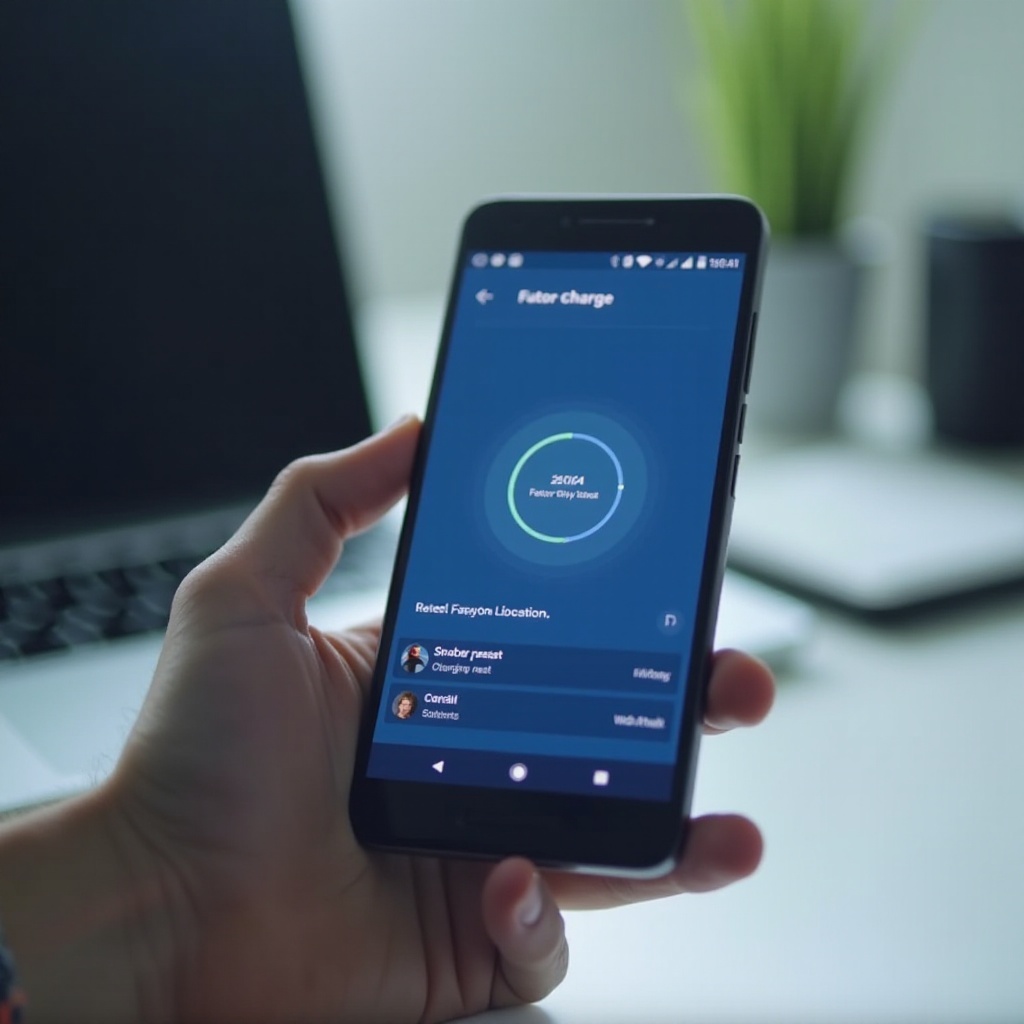Cómo usar un teclado de Windows en una Mac: una guía completa
Introducción
Pasarse de una PC con Windows a una Mac puede ser una transición desafiante, especialmente en lo que respecta a la disposición y funcionalidad del teclado. Muchos usuarios se encuentran desconcertados por las diferencias en las ubicaciones de las teclas y los comandos al usar un teclado de Windows en una Mac. No obstante, hay soluciones para estos inconvenientes. Esta guía te ayudará a entender las diferencias básicas, reasignar teclas, configurar teclas modificadoras, crear atajos personalizados y solucionar problemas comunes, para que puedas usar un teclado de Windows en tu Mac sin problemas.
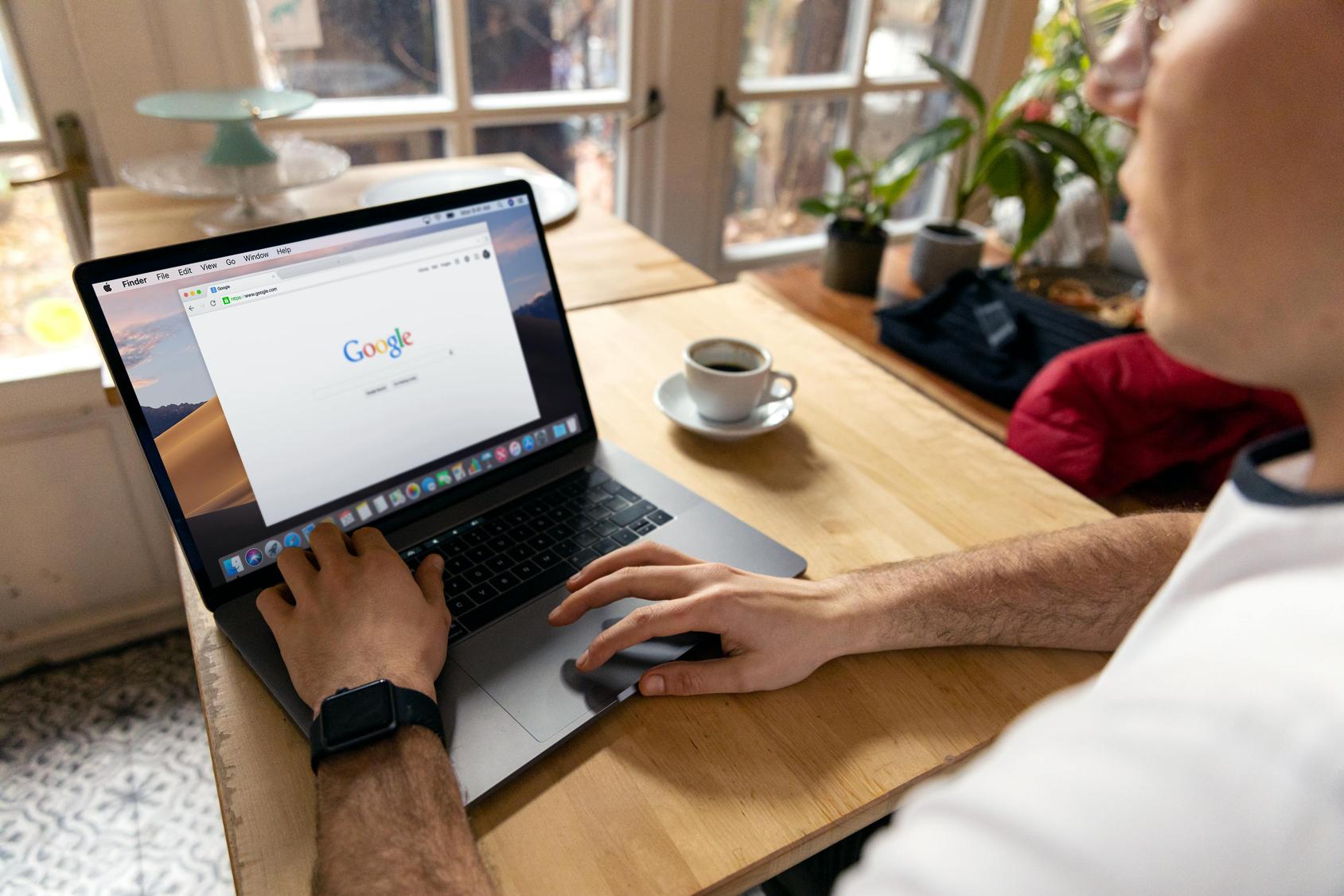
Entendiendo las Diferencias Básicas
Para empezar, es crucial entender las diferencias básicas entre los teclados de Windows y Mac. Los teclados de Windows tienen una tecla ‘Ctrl’, mientras que los teclados de Mac usan la tecla ‘Command’ (⌘). La tecla ‘Alt’ en Windows sirve una función similar a la tecla ‘Option’ (⌥) en una Mac. Las teclas de función y teclas especiales como ‘Print Screen’ también pueden diferir en funcionalidad.
Otra diferencia notable es la ubicación del símbolo ‘@’, que requiere una combinación de teclas diferente en cada plataforma. Conocer estas diferencias te permite anticipar las áreas donde podrías necesitar hacer ajustes.
Esenciales de Reasignación de Teclas
Una vez que estás al tanto de las diferencias, el siguiente paso es reasignar teclas. Una de las maneras más eficientes para reasignar teclas en macOS es usando las preferencias del sistema:
- Abre ‘Preferencias del Sistema.’
- Haz clic en ‘Teclado.’
- Selecciona el botón ‘Teclas Modificadoras.’
Aquí, puedes reasignar la función de las teclas ‘Command,’ ‘Option,’ ‘Control,’ y ‘Caps Lock’ para que se adapten mejor a tu flujo de trabajo. Por ejemplo, podrías querer intercambiar las teclas ‘Control’ y ‘Command’ para hacerlas más intuitivas.
Alternativamente, software de terceros como Karabiner-Elements puede proporcionar opciones más avanzadas para reasignar teclas. Esta herramienta ofrece una amplia personalización, desde simples intercambios de teclas hasta combinaciones de múltiples teclas complejas.
Configuración de Teclas Modificadoras
Después de la reasignación básica, querrás configurar tus teclas modificadoras. Las teclas modificadoras son esenciales para muchos atajos y comandos. Para configurarlas:
- Abre ‘Preferencias del Sistema.’
- Navega a ‘Teclado’ y selecciona ‘Teclas Modificadoras.’
- Reasigna las teclas apropiadas según sea necesario.
Por ejemplo, podrías reasignar la tecla ‘Caps Lock’ para que actúe como una tecla ‘Control’ adicional. Este cambio puede hacer que las tareas comunes sean aún más rápidas y eficientes.
Invirtiendo un poco de tiempo en configurar tus teclas modificadoras, puedes mejorar significativamente tu productividad y hacer que la experiencia del teclado en Mac sea más familiar y cómoda.
Atajos Personalizados y Asignaciones de Teclas
Los atajos personalizados y las asignaciones de teclas ofrecen otra capa de personalización. macOS proporciona opciones integradas para crear atajos personalizados:
- Ve a ‘Preferencias del Sistema.’
- Navega a ‘Teclado’ y selecciona la pestaña ‘Atajos.’
Aquí, puedes añadir nuevos atajos para varias acciones. Por ejemplo, si frecuentemente usas una aplicación en particular, puedes crear un atajo personalizado para lanzarla instantáneamente.
Si deseas atajos más complejos o funcionalidad adicional, considera usar aplicaciones de terceros como BetterTouchTool. Estas aplicaciones te permiten crear atajos extremadamente personalizados e incluso automatizar tareas con pulsaciones específicas de teclas.

Solución de Problemas Comunes
Incluso después de configurar todo, podrías encontrar algunos problemas. Aquí hay algunos problemas comunes y cómo solucionarlos:
-
Teclas no responden: Verifica la conexión USB. Prueba enchufar el teclado en un puerto diferente.
-
Teclas modificadoras no funcionan: Vuelve a las configuraciones de ‘Teclas Modificadoras’ en Preferencias del Sistema y asegúrate de que los cambios se hayan guardado.
-
Repetición de teclas: Ajusta la tasa de repetición de teclas en ‘Preferencias del Sistema’ bajo la sección ‘Teclado.’
Si has instalado software de terceros como Karabiner-Elements, asegúrate de que esté funcionando correctamente. Reiniciar la aplicación o tu Mac podría resolver algunos problemas.

Conclusión
Usar un teclado de Windows en una Mac no tiene que ser una experiencia complicada. Al entender las diferencias fundamentales, reasignar teclas, configurar teclas modificadoras, crear atajos personalizados y solucionar problemas comunes, puedes hacer la transición más fluida y mantener tu productividad. Aprovecha la flexibilidad de macOS y crea una experiencia de teclado más intuitiva y personalizada.
Preguntas Frecuentes
¿Cómo puedo reasignar las teclas de un teclado de Windows para macOS?
Puedes reasignar teclas yendo a ‘Preferencias del Sistema’ > ‘Teclado’ > ‘Teclas modificadoras.’ Usa esta configuración para reasignar funciones de teclas, o descarga software de terceros como Karabiner-Elements para opciones de reasignación más avanzadas.
¿Cuáles son las mejores herramientas para reasignar teclas en macOS?
Karabiner-Elements y BetterTouchTool son altamente recomendados para reasignar teclas y crear atajos personalizados en macOS. Estas herramientas ofrecen opciones de personalización robustas para mejorar tu experiencia con el teclado.
¿Existen limitaciones al usar un teclado de Windows en una Mac?
Aunque puedes hacer la mayoría de los ajustes necesarios para la funcionalidad, algunas teclas especializadas de Mac pueden no ser totalmente compatibles. Además, algunos símbolos y funciones del teclado de Windows, como ‘Print Screen,’ pueden funcionar de manera diferente en macOS.